近年来蓝牙音响设备的普及使得人们在享受音乐的同时更加方便,对于想要将台式电脑和蓝牙音箱连接的用户来说,一些技巧和步骤是必不可少的。通过简单的设置和操作,即可实现音响设备与电脑的连接,从而让音乐更加畅快地传达。接下来我们将介绍如何连接蓝牙音响设备至台式电脑的操作步骤。
台式电脑蓝牙音箱连接教程
电脑怎样连接蓝牙音响设备
1、 打开蓝牙音箱等待,打开后蓝牙音箱会提示。蓝牙已打开;
2、 将USB蓝牙适配器插入PC主机USB端口;
3、 这个时候打开电脑,找到设置;
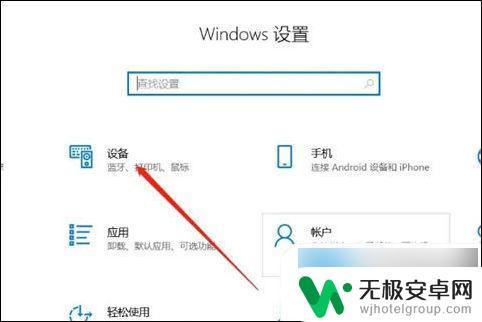
4、 点击选择蓝牙设置添加设备,可以看到蓝牙设备名称,等待连接成功;
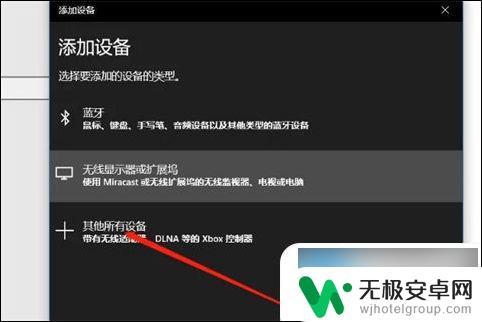
5、 连接成功后,就可以点击音乐播放器,播放歌曲了。
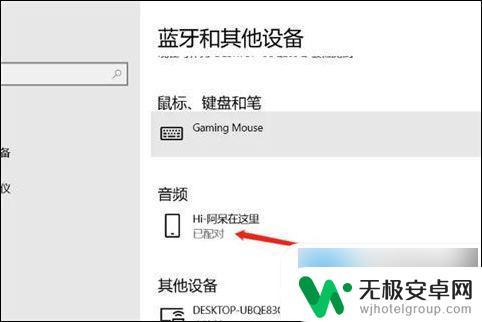
以上就是电脑怎样连接蓝牙音响设备的全部内容,如果有遇到这种情况,那么你就可以根据小编的操作来进行解决,非常的简单快速,一步到位。










